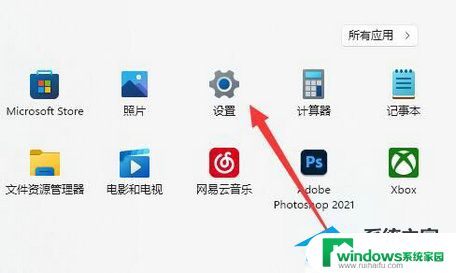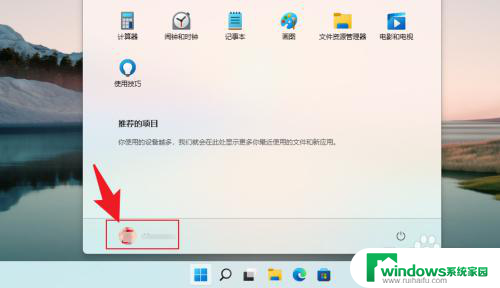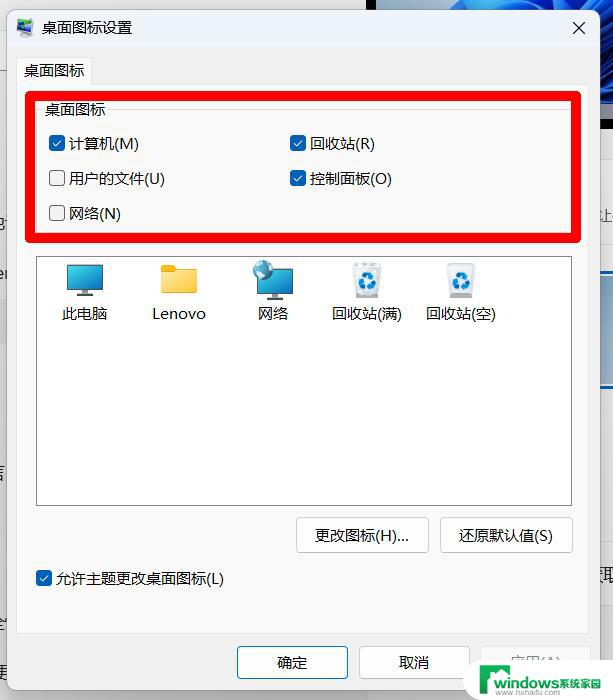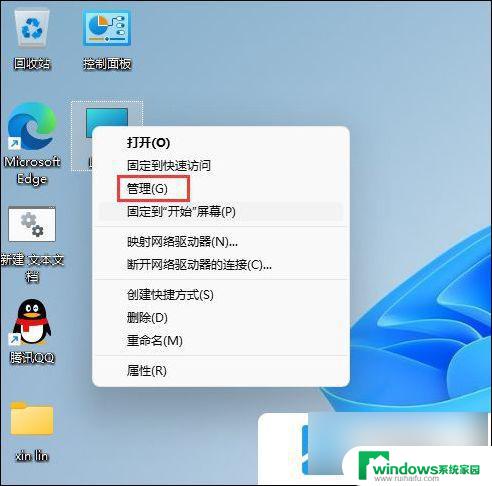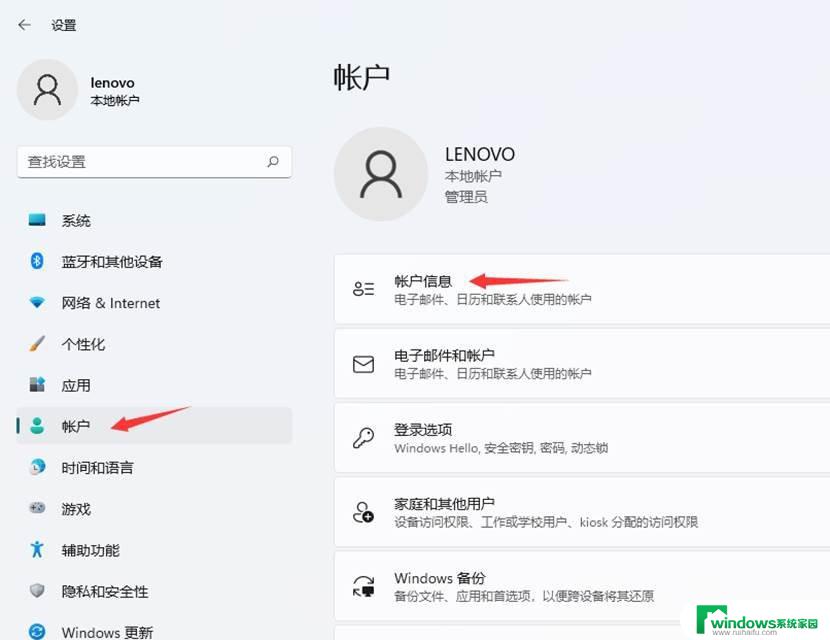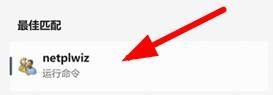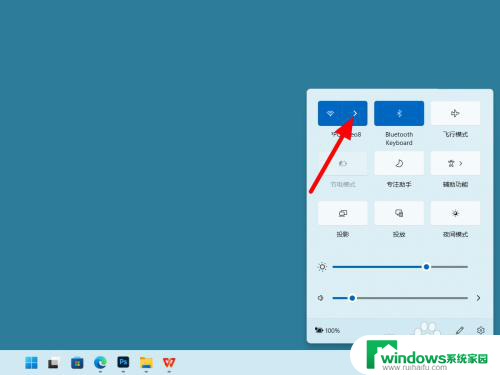win11怎么设置本地账户登录 Windows11本地账户登录步骤
更新时间:2023-10-25 13:43:29作者:yang
win11怎么设置本地账户登录,Windows 11作为微软最新推出的操作系统,引起了广大用户的热切关注,相较于之前的版本,Windows 11在界面设计和功能方面进行了全面升级,给用户带来了全新的体验。其中本地账户登录成为了用户们关注的焦点之一。针对Win11如何设置本地账户登录,接下来我们将详细介绍Windows 11本地账户登录的步骤。无论是对于新用户还是老用户来说,掌握这些设置方法将帮助您更好地使用Windows 11操作系统。让我们一起来了解一下吧!
操作方法:
1.点击个人头像
在Windows11系统中,打开【开始菜单】。点击【个人头像】,如图所示:
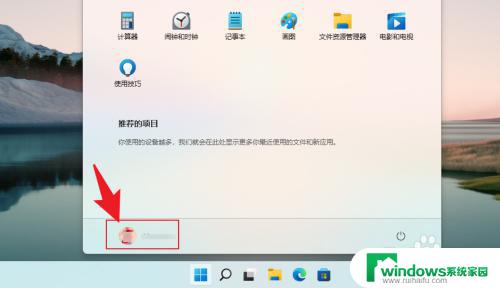
2.点击账户设置
在展开的选项中,点击【更改账户设置】。如图所示:
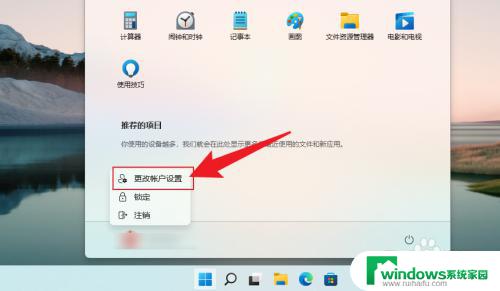
3.点击本地账户登录
在打开的页面中,点击【改用本地账户登录】即可。如图所示:
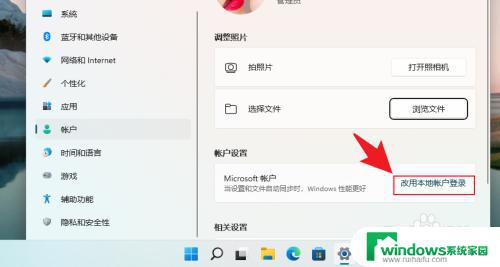
以上是Win11如何设置本地账户登录的全部内容,如果您不明白,请按照本文档提供的方法进行操作,希望这篇文章可以帮助到您。